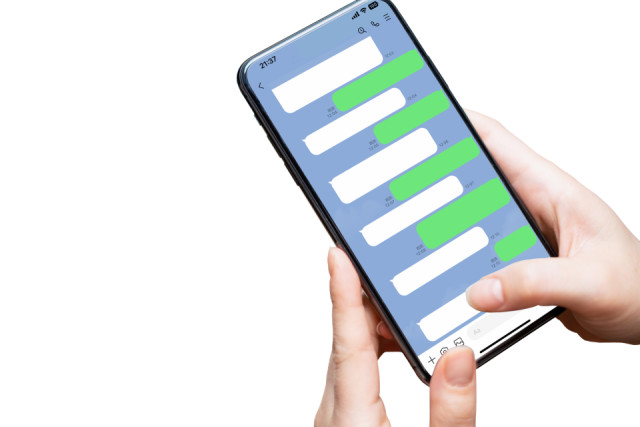LINEのログイン・ログアウト方法は?できない場合の対処法も解説
LINEのログイン・ログアウト方法は?できない場合の対処法も解説
家族や友だちとの連絡手段として「LINE」を利用している人も多いはず。
仕事でPCを利用しているなら、PC版の「LINE」も活用することでメッセージのやりとりがスムーズになります。
では、PCでLINEを使うにはどのような設定が必要なのでしょうか?
この記事では「LINE」のログイン・ログアウト方法について解説します!
スマホでLINEにログインする方法

機種変更後など新規端末で「LINE」を利用する際は、ログイン設定が必要です。
スマホでログインする方法は以下の通り。
- 「LINE」アプリを開く
- 「ログイン」をタップ
- 電話番号などを入力してログインする
機種変更時などデータを引き継ぐ場合は、「電話番号」「Facebook」情報などの入力や、「QRコードの読み取り」などでログインが可能。
PCでLINEにログインする方法

PCでLINEを利用するなら、まずブラウザからLINE公式サイトにアクセスして、アプリをインストールしましょう。
デスクトップやアプリ一覧から「LINE」アプリを起動したら、以下の方法でログイン設定を行います。
メールアドレスとパスワードを入力してログインする方法
この方法を利用するには、スマホ版の「LINE」で使用しているログイン用のメールアドレスとパスワードが必要。
事前にスマホの設定状況を確認しておきましょう。
▼スマホでパスワードなどを確認する方法
- スマホで「LINE」アプリを起動する
- ホームタブ右上の「設定」をタップ
- 「アカウント」をタップ
- 「メールアドレス」を確認する
- 同画面にある「パスワードでログイン」をオンにする
メールアドレスやパスワードは上記手順で設定状況を確認できます。
なお、パスワードは誰かに見られるのを防ぐため、画面に表示されないようになっています。
パスワードを忘れてしまった場合は、手順3で「アカウント」をタップした後、「パスワード」と書かれた部分をタップすると再設定することが可能。
QRコードを読み取ってログインする方法
PC画面に表示されるQRコードをスマホで読み取ってログインする方法もあります。
▼PCでの作業
- 「LINE」アプリを起動する
- 「QRコード」画面を表示させる
▼スマホでの作業
- 「LINE」アプリを起動する
- ホームタブの「友だち追加」アイコンをタップ
- 「QRコード」をタップ
- PC画面に表示されたQRコードを読み取る
- 「ログイン」をタップでPCのログイン完了
QRコードには有効期間があり、一定時間表示したままにしておくと読み込めなくなります。
この場合は一旦アプリを終了するか、QRコードを更新することでログイン設定が可能に。
また、環境によってはスマホに届く認証番号をPCで入力する必要があります。
生体認証でログインする方法
スマホ版の「LINE」アプリで生体認証の連携を行うことで、PC版でも生体認証でログインできるようになります。
その連携に必要な初期設定とともに、ログイン方法を紹介します。
▼スマホでの初期設定
- スマホの「LINE」アプリを開く
- ホームタブ右上の「設定」をタップ
- 「アカウント」をタップ
- Androidは「生体情報」の「連携」をタップ
iPhoneは「Face ID」または「Touch ID」をタップ
▼PCでの初期設定
- PCで「LINE」アプリを開く
- ログイン画面で「スマートフォンを使ってログイン」をクリック
- スマホ版アプリに登録されている「電話番号」を入力
- 「スマートフォンを使ってログイン」ボタンをクリック
- 表示される連携手順を確認したら「認証番号を確認する」をクリック
- 「認証番号」が表示されるのでスマホ版の「LINE」に入力する
▼PCで生体認証ログインする方法
- PCで「LINE」アプリを開く
- ログイン画面で「スマートフォンを使ってログイン」をクリック
- スマホに「他の端末でログインしますか?」と通知が届く
- そのままスマホで「ログイン」をタップ
- 生体認証が成功するとログイン完了!
PCでLINEをログアウトする方法
基本的にPCで「LINE」を使う際は、個人用PCでの利用をオススメしますが、家族と共有しているという場合は以下の手順でログアウトを行いましょう。
- 「LINE」アプリを開く
- 画面左下にあるメニューアイコン「…」をクリック
- 「ログアウト」を選択する
PCで「LINE」にログインできない原因と対処法

PCでログイン設定がうまくいかない場合は、以下の原因が考えられます。
メールアドレスが設定されていない
メールアドレスを使ってログインする場合は、スマホ版の「LINE」にメールアドレスを登録しておく必要があります。
- スマホで「LINE」アプリを開く
- ホームタブ右上の「設定」をタップ
- 「アカウント」をタップ
- メールアドレスを設定する
パスワードが間違っている
メールアドレスとパスワードを使ってログインする際、パスワードが間違っていることが原因でログインできないケースがよくあります。
パスワードを忘れてしまった場合は、スマホ版の「LINE」で再設定を行いましょう。
- スマホで「LINE」アプリを開く
- ホームタブ右上の「設定」をタップ
- 「アカウント」をタップ
- 「パスワード」をタップ
- パスワードを再設定する
「パスワードでログイン」がオフになっている
メールアドレスとパスワードを使ってログインする場合、スマホ版「LINE」の設定でログイン許可がオンになっているか確認しましょう。
- スマホで「LINE」アプリを開く
- ホームタブ右上の「設定」をタップ
- 「アカウント」をタップ
- 「パスワードでログイン」をオンにする
まとめ
PC版の「LINE」には三つのログイン方法があるので、やりやすいものを使ってみましょう。
スマホ版「LINE」での事前設定が必要なときは、本記事で紹介した注意事項を参考にしてくださいね!
”いいね”しよう!
関連ワード
公式SNSでもおすすめのクイズを配信中!